電腦運行太慢了太卡了怎麼辦?電腦反應慢卡頓怎麼解決
作者:佚名 來源:pc軟件園 時間:2024-07-26 12:05:45
電腦運行太慢了太卡了怎麼辦?電腦作為人們生活中不可或缺的工具,大部分時間都在高速運轉,隨著時間的推移,電腦都會出現反應慢、卡頓等情況,既影響效率,也影響用戶體驗,接下來小編就為大家帶來電腦反應慢卡頓的解決方法,不知道怎麼處理的用戶趕緊來看看吧。
電腦運行太慢了太卡了怎麼辦:
方法一:清理係統後台運行程序
電腦在運行過程中,我們往往會打開多個程序,進行多項任務。然而,這樣做可能會導致CPU利用率過高,從而影響電腦的運行速度。因此,定期檢查和關閉部分CPU占用率高或顯示異常的進程,是提升電腦運行速度的有效方法。
具體操作步驟如下:首先,右鍵點擊任務欄,選擇“任務管理器”。在任務管理器中,我們可以看到所有正在運行的程序和服務,以及它們各自占用的CPU和內存資源。通過觀察,我們可以找到那些占用CPU或內存過高的程序。如果這些程序當前並不需要使用,我們可以右鍵點擊它們,選擇“結束任務”,從而釋放被占用的係統資源。
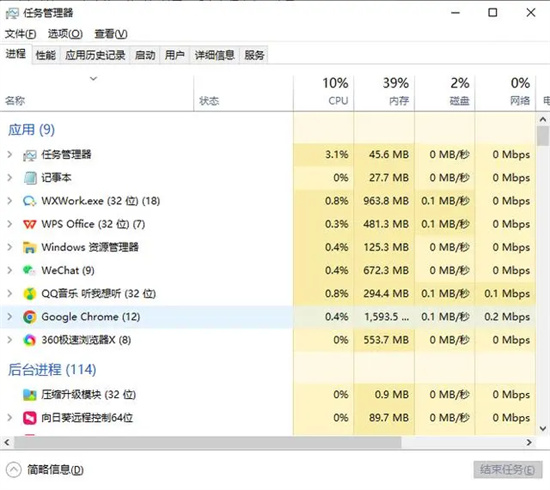
此外,為了避免後台程序過多導致的卡頓,我們還可以優化電腦的啟動項。有些程序會在電腦啟動時自動運行,增加了係統的負擔。我們可以通過任務管理器的“啟動”選項卡,禁用那些不必要的自啟動程序。
方法二:清理磁盤
電腦在使用過程中,會產生大量的臨時文件、係統日誌、緩存文件等,這些文件會占用大量的磁盤空間,影響電腦的運行速度。因此,定期清理磁盤,是保持電腦高效運行的重要步驟。
Windows係統自帶了磁盤清理工具,可以幫助我們快速清理這些無用的文件。具體操作如下:首先,打開“此電腦”,選擇需要清理的磁盤(通常是C盤)。然後,右鍵點擊該磁盤,選擇“屬性”。在屬性窗口中,我們可以看到磁盤的使用情況,以及一個“磁盤清理”的按鈕。點擊該按鈕,係統會掃描磁盤中的無用文件,並給出清理建議。我們隻需要勾選需要清理的文件類型,然後點擊“確定”,即可開始清理。
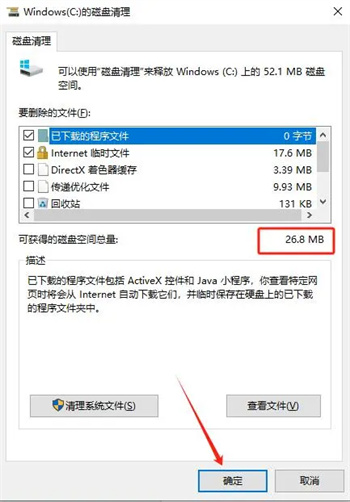
需要注意的是,雖然磁盤清理工具可以快速清理大量無用文件,但也有可能誤刪一些重要的係統文件或個人文件。因此,在進行磁盤清理之前,最好先備份重要數據,以防萬一。
除了使用係統自帶的磁盤清理工具外,我們還可以借助一些第三方的優化軟件來進行更深入的清理和優化。這些軟件通常可以提供更詳細的清理選項和更強大的優化功能,幫助我們更全麵地提升電腦的運行速度。
方法三:升級硬件
如果以上兩種方法都無法解決電腦的卡頓問題,那麼可能是硬件性能不足導致的。在這種情況下,我們可以考慮升級電腦的硬件,如增加內存條或更換更快的固態硬盤(SSD)。

內存是電腦運行程序時的重要存儲空間,增加內存條可以讓電腦同時處理更多的數據,從而提升運行速度。而固態硬盤(SSD)則比傳統的機械硬盤(HDD)讀寫速度更快,可以大大減少程序的加載時間。
當然,硬件升級需要一定的成本投入,而且不同電腦的硬件兼容性也有所不同。因此,在進行硬件升級之前,我們需要先了解自己的電腦配置和升級需求,然後谘詢專業人士或查閱相關資料,以確保升級的順利進行。
方法四:重裝係統
如果以上方法都無法解決問題,或者電腦已經使用了很長時間,係統內部積累了大量的垃圾文件和軟件殘留,那麼我們可以考慮重裝係統。重裝係統可以徹底清除電腦中的垃圾文件和軟件殘留,讓電腦恢複到最初的狀態,從而提升運行速度。
不過,重裝係統也會帶來一些麻煩,比如需要重新安裝所有的軟件和驅動程序,以及恢複個人數據和設置等。因此,在進行重裝係統之前,我們需要做好充分的備份工作,並確保自己具備足夠的操作經驗和技術支持。
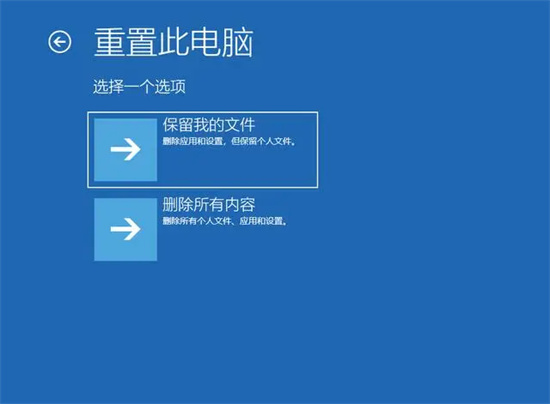
總的來說,電腦卡頓反應慢的問題可能由多種原因導致,我們需要根據具體情況選擇合適的方法來解決。無論是清理後台程序、清理磁盤、升級硬件還是重裝係統,都需要我們謹慎操作,並確保備份重要數據以防意外丟失。隻有這樣,我們才能讓電腦重新煥發出高效運行的光彩。
以上就是關於電腦運行太慢了太卡了怎麼辦,電腦反應慢卡頓怎麼解決的全部解答,希望能夠幫助到大家。
相關閱讀
更多資訊
-
 黑神話悟空到底講了什麼故事 2024黑神話悟空遊戲劇情介紹大全
黑神話悟空到底講了什麼故事 2024黑神話悟空遊戲劇情介紹大全 -
 lol第二屆老頭杯賽程怎麼安排的 lol老頭杯2024賽程時間表一覽
lol第二屆老頭杯賽程怎麼安排的 lol老頭杯2024賽程時間表一覽 -
 簡短好聽的王者榮耀情侶ID有哪些 2024王者榮耀情侶ID簡短好聽的分享
簡短好聽的王者榮耀情侶ID有哪些 2024王者榮耀情侶ID簡短好聽的分享 -
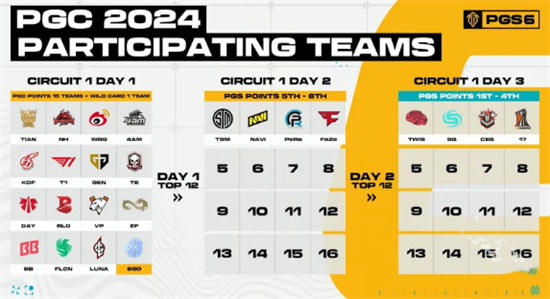 2024絕地求生pgc全球總決賽參賽的中國戰隊有哪些
2024絕地求生pgc全球總決賽參賽的中國戰隊有哪些 -
 快來當領主兌換碼在哪輸入-2024兌換碼大全最新版彙總
快來當領主兌換碼在哪輸入-2024兌換碼大全最新版彙總 -
 黑神話吃顯卡還是CPU 黑神話悟空推薦配置2024
黑神話吃顯卡還是CPU 黑神話悟空推薦配置2024 -
 皇後成長計劃有幾個結局?皇後成長計劃攻略所有結局大全2024
皇後成長計劃有幾個結局?皇後成長計劃攻略所有結局大全2024 -
 永劫無間手遊寧紅夜眼罩怎麼摘-最快方法分享2024
永劫無間手遊寧紅夜眼罩怎麼摘-最快方法分享2024 -
 2024查看對方朋友圈顯示一條橫線中間一個點是怎麼回事
2024查看對方朋友圈顯示一條橫線中間一個點是怎麼回事 -
 煙雨江湖食物怎麼搭配?煙雨江湖食譜配方大全2024
煙雨江湖食物怎麼搭配?煙雨江湖食譜配方大全2024 -
 陰陽師彼岸花值得練嗎 陰陽師彼岸花技能介紹2024
陰陽師彼岸花值得練嗎 陰陽師彼岸花技能介紹2024 -
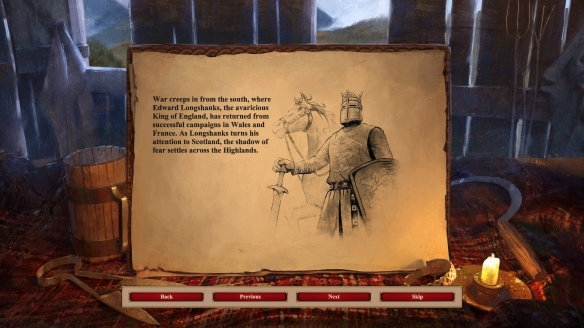 帝國時代2決定版秘籍作弊碼大全2024 帝國時代2決定版秘籍怎麼輸入
帝國時代2決定版秘籍作弊碼大全2024 帝國時代2決定版秘籍怎麼輸入
















